Liquidare PhotoshopRimane una delle caratteristiche più potenti e versatili di Adobe Photoshop, anche nel 2025. Che tu stia ritoccando ritratti, rimodellando elementi di un design o creando arte digitale surreale, liquify ti dà un controllo preciso sulla manipolazione dei pixel senza danneggiare la qualità dell'immagine originale. Dalle sottili regolazioni facciali alle audaci distorsioni visive, questo strumento apre un mondo di possibilità creative.
In questa guida finale, scoprirai tutto quello che devi sapere sull'utilizzo dello strumento liquify che Photoshop offre. Spiegheremo il modo in cui funziona e condivideremo consigli di esperti per aiutarti a realizzare modifiche a livello professionale con sicurezza. Pronto? Cominciamo!

In questo articolo
Parte 1: come funziona il filtro di liquidazione di Photoshop
Il...Adobe photoshop liquidareè come una bacchetta magica digitale che ti aiuta ad accentuare, lisciare, rimodellare o distorcere la tua immagine mantenendo la sua integrità e qualità con movimenti controllati e precisione. Non richiede un carico di conoscenze ed esperienza per ottenere l'apertura di come funziona questo strumento e anche imparare trucchi freschi per raggiungere la vostra immagine ottimale senza che sembri falso o eccessivamente modificato, come imparerete qui.
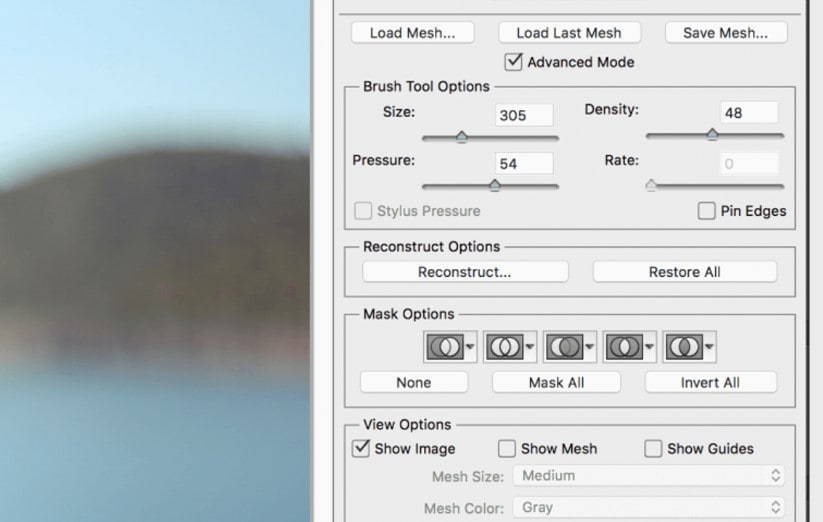
L'effetto liquify in photoshop viene utilizzato soprattutto per retocare immagini personali e di moda da una fotoshooting o video, così come nell'editing creativo (ad esempio, per effetti cartoni animati). Una volta aperto il pannello liquify, troverai una serie di sottostrumenti sulla barra degli strumenti a sinistra, ognuno progettato per specifici tipi di manipolazione. Ecco una ripartizione dei sottostrumenti principali che utilizzerai di più:
- Utensile di curvatura (W): questo strumento ti permette di fare clic e trascinare qualsiasi parte dell'immagine per spostare i pixel liberamente. è ideale per regolazioni facciali, riparazioni di abbigliamento e deformazione creativa.
- Ricostruzione strumento (R): lo strumento di ricostruzione riporta gradualmente parti dell'immagine al loro stato originale. è ottimo per affinare e correggere punti sovra-modificati.
- Strumento liscio (E): questo strumento ammorbidisce eventuali transizioni dure o distorsioni dentate causate da altri strumenti di liquidazione. Aiuta a perfezionare le tue modifiche per una finitura più naturale e realistica.
- Attrezzo di girare in senso orario (C): vuoi aggiungere un effetto vortice? Questo strumento ruota i pixel in un movimento circolare, in senso orario per impostazione predefinita. è utile per effetti creativi come torsione dei capelli, tessuto, o elementi astratti.
- Utensili(i) pucker(i): questo strumento tira i pixel verso l'interno verso il centro del pennello. è perfetto per le caratteristiche di dimagramento o creare tensione nelle trame.
Parte 2: come utilizzare lo strumento di filtro liquify di Photoshop
Vuoi rimodellare, modificare o aggiungere effetti audace alle tue immagini con precisione? Il filtro liquidare in Photoshop è la vostra arma segreta. Che tu stia migliorando i ritratti o sperimentando con modifiche creative, questo strumento può portare il tuo lavoro al livello successivo. Seguire i passaggi seguenti per utilizzare questo filtro:
Fase 1: apre la tua immagine in photoshop
- Iniziare scaricando e lanciando Adobe Photoshop.
- Aprire l'immagine che si desidera modificare.
- Per la modifica non distruttiva, duplicare il livello o fare clic con il tasto destro e selezionareConvertire in oggetti intelligentiPrima di applicare il filtro.
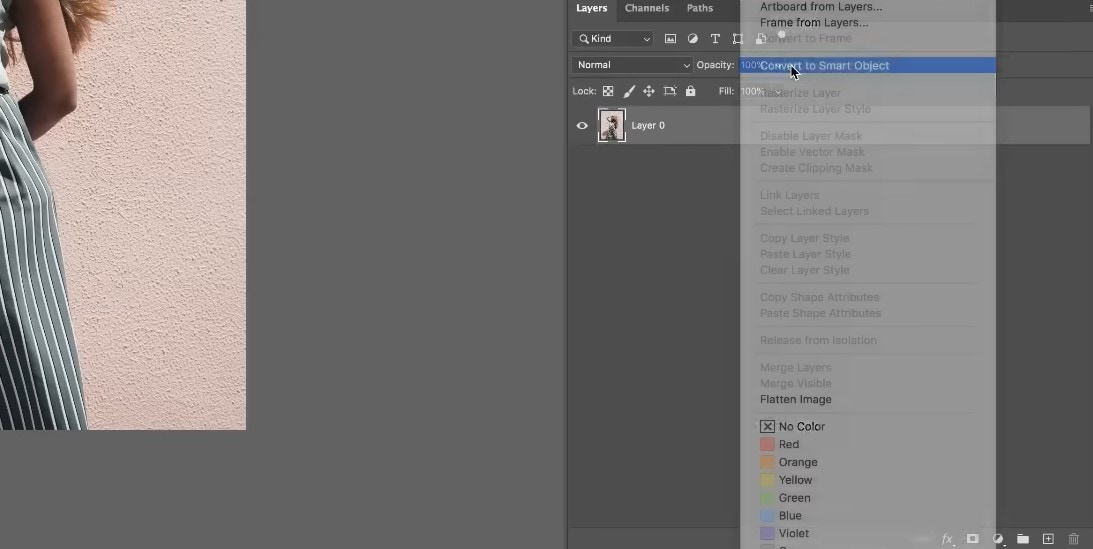
Passo 2: accesso al filtro di liquidazione
- Vai al menu superiore e cliccaIl filtro> La liquidità.
- Questo apre un nuovo spazio di lavoro con gli strumenti liquify sul lato sinistro.
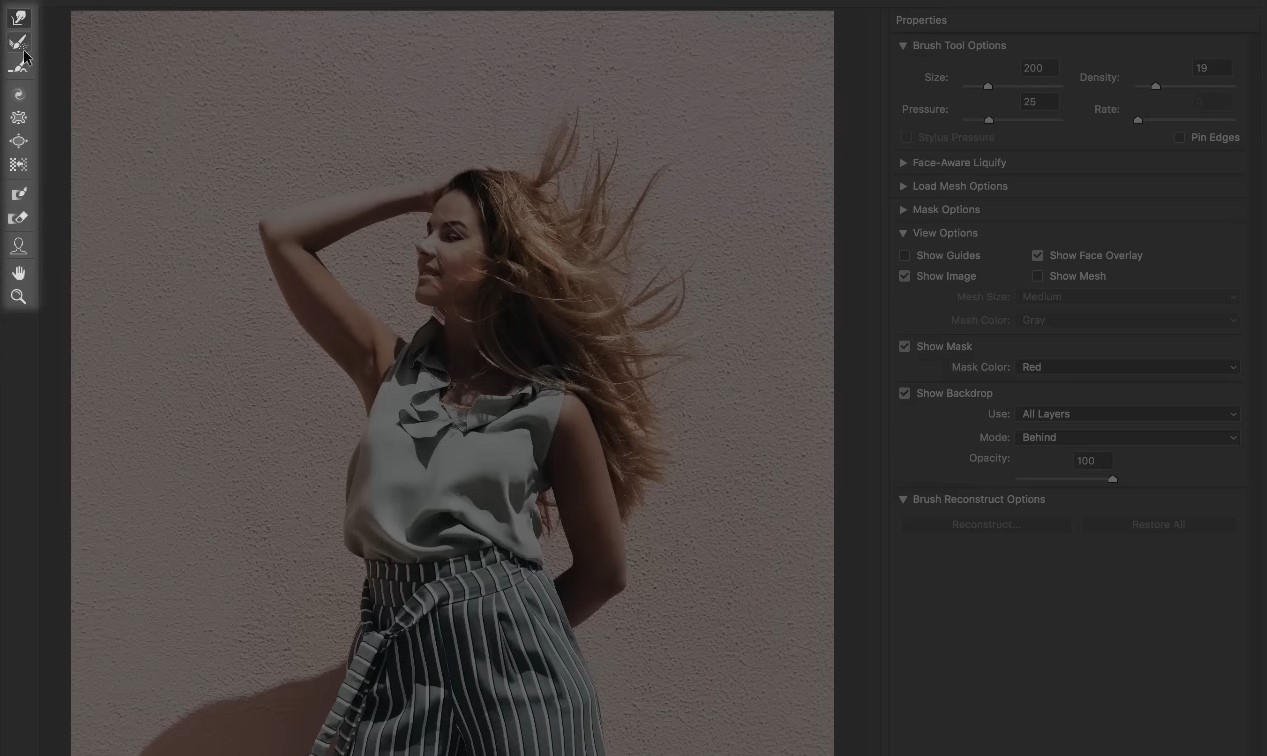
Passo 3: scegliere un sottostrumento
- Per la riforma generale, inizia conLa curvatura
- Per correzioni sottili o effetti stilizzati, utilizzareLa rotazione, Il PuckerO...Liscia e lisciaStrumenti a seconda delle tue esigenze.
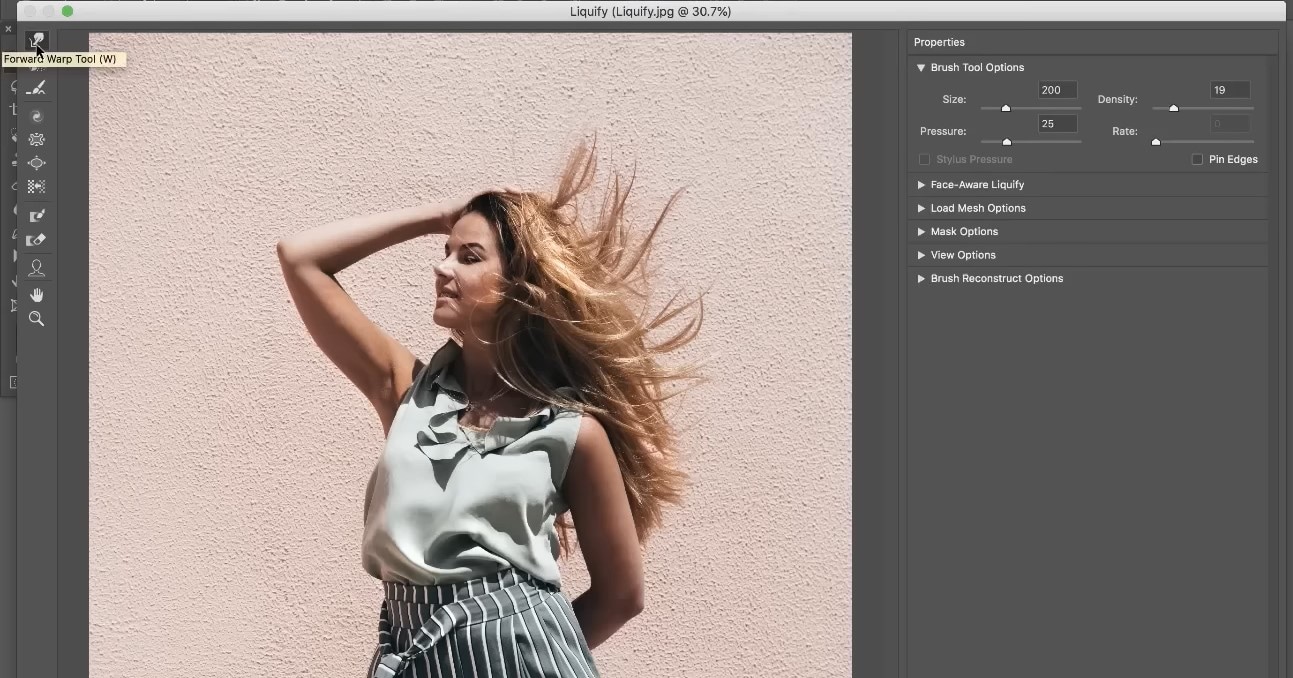
Passo 4: Regolare le impostazioni del pennello
- Sul lato destro del pannello, è possibile controllareDimensioni del pennello, La densità, La pressione, eLa tariffa.
- Utilizzare il planatore per aumentare o ridurre le dimensioni della spazzola.
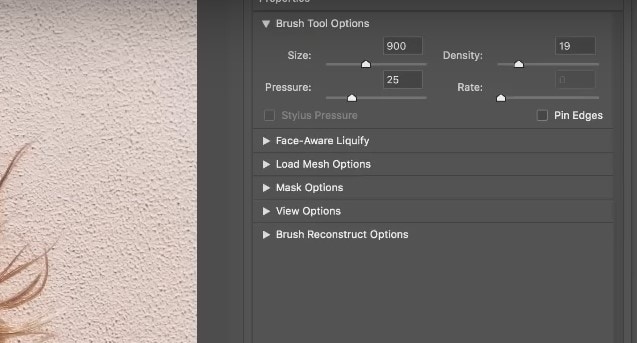
Passo 5: cominciare la modifica
- Fare clic e trascinare il mouse sull'area che si desidera manipolare.
- Se commetti un errore, usaLa ricostruzione e la ricostruzioneLo strumento per ripristinare aree specifiche senza ricominciare.
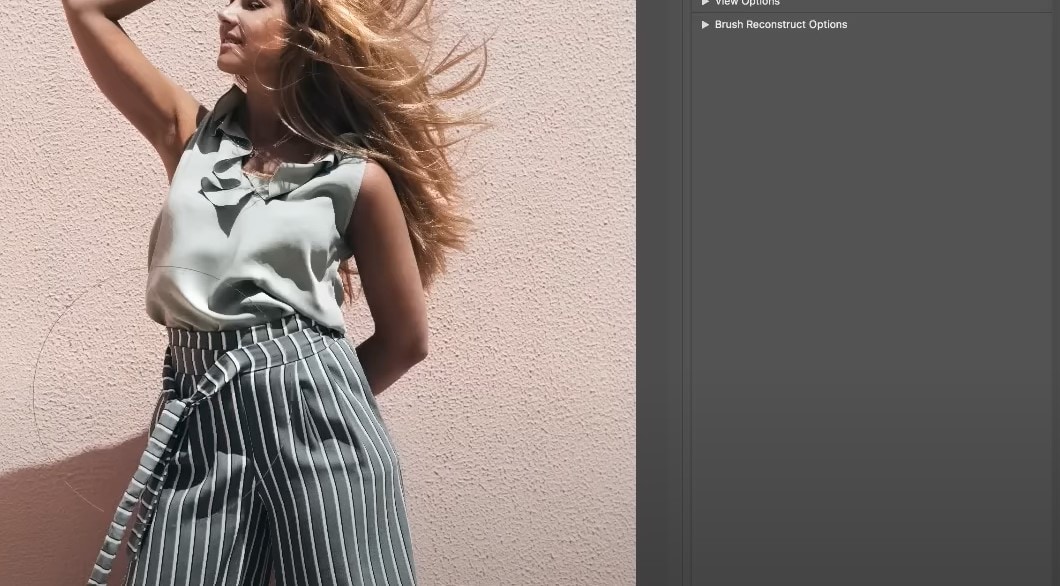
Passo 6: anteprima ed esportazione
- Controlla ilL'anteprimaCasella sul pannello destro per passare tra l'immagine originale e l'immagine modificata.
- Il rubinettoOK Per applicare il filtro di liquidazione.
- Se stai lavorando con un oggetto intelligente, puoi rivisitare e modificare le tue modifiche in qualsiasi momento.
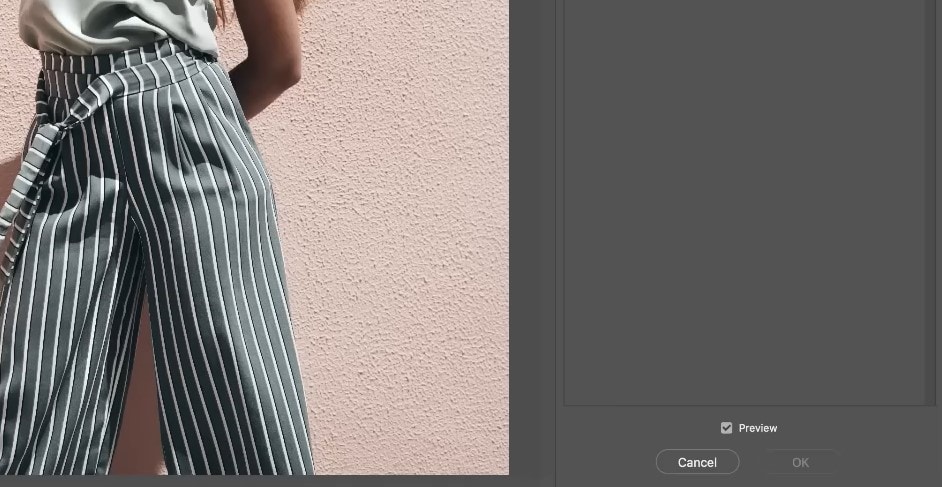
Bonus: ottenere l'effetto di liquidazione facilmente fuori adobe photoshop
Mentre lo strumento liquify di Photoshop è potente e preciso, non tutti hanno accesso al software di Adobe, soprattutto dal momento che viene fornito con un costo di abbonamento che potrebbe non adattarsi a ogni budget. Fortunatamente, ci sono alternative facili da usare che possono replicare effetti simili senza la curva di apprendimento o spese.
Una delle opzioni migliori èWondershare FilmoraUn editor video creativo che offreEffetti visivi flessibiliCompresi gli strumenti per deformare e rimodellare. Quindi, se vuoi accedereEffetto di liquidazione in photoshopMa non può accedere all'app, questo è lo strumento migliore per voi.
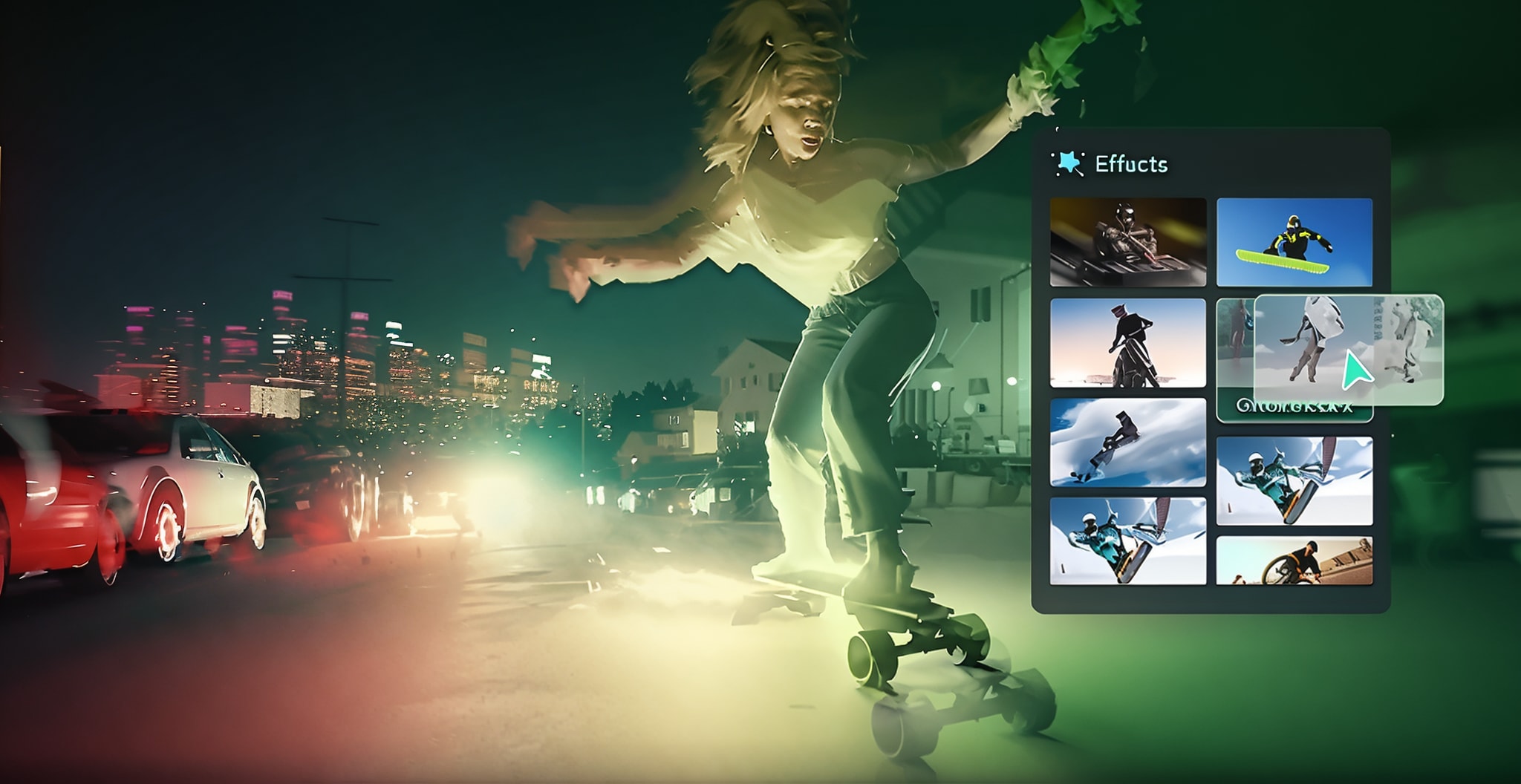
Creare l'effetto perfetto di liquidazione con filmora è facile. Basta scaricare il software ufficiale per desktop e seguire i passaggi di seguito:
Fase 1: creare un nuovo progetto
- Avviare filmora e toccareNuovo progetto.
- Importare i tuoi supporti in filmora.
- Trascina e rilascia sulla linea temporale.
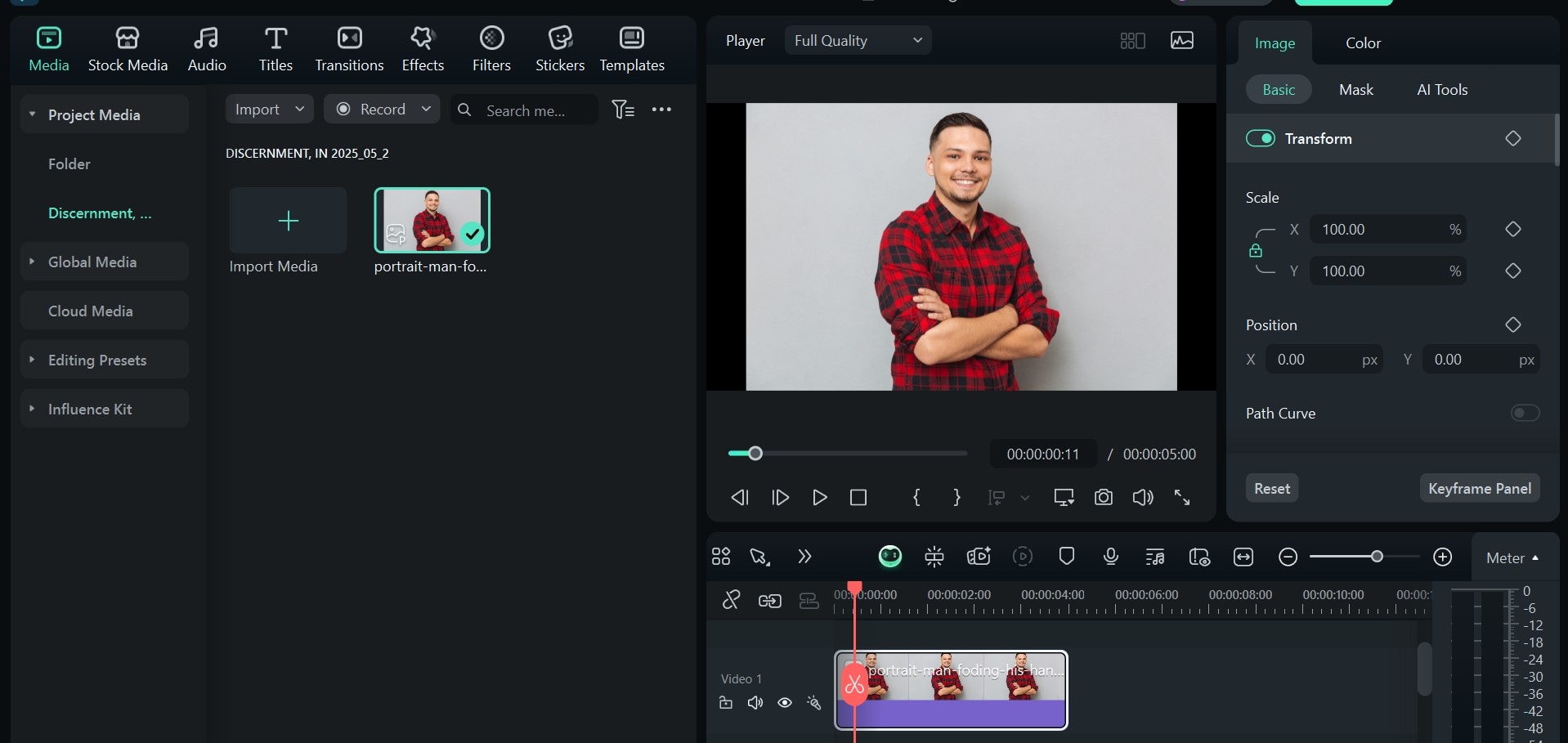
Passo 2: applicazione degli effetti
- Vai aGli effetti
- Cerca...La liquidità.
- Puoi selezionare effetti comeOscillazione del fluidoE.Dissolvere il baglioreDalla biblioteca.
- Puoi anche cercareLa curvaturaPer effetti turbolenti.
- Scaricare quello desiderato e trascinarlo e rilasciarlo sulla timeline per applicarlo alla tua immagine.
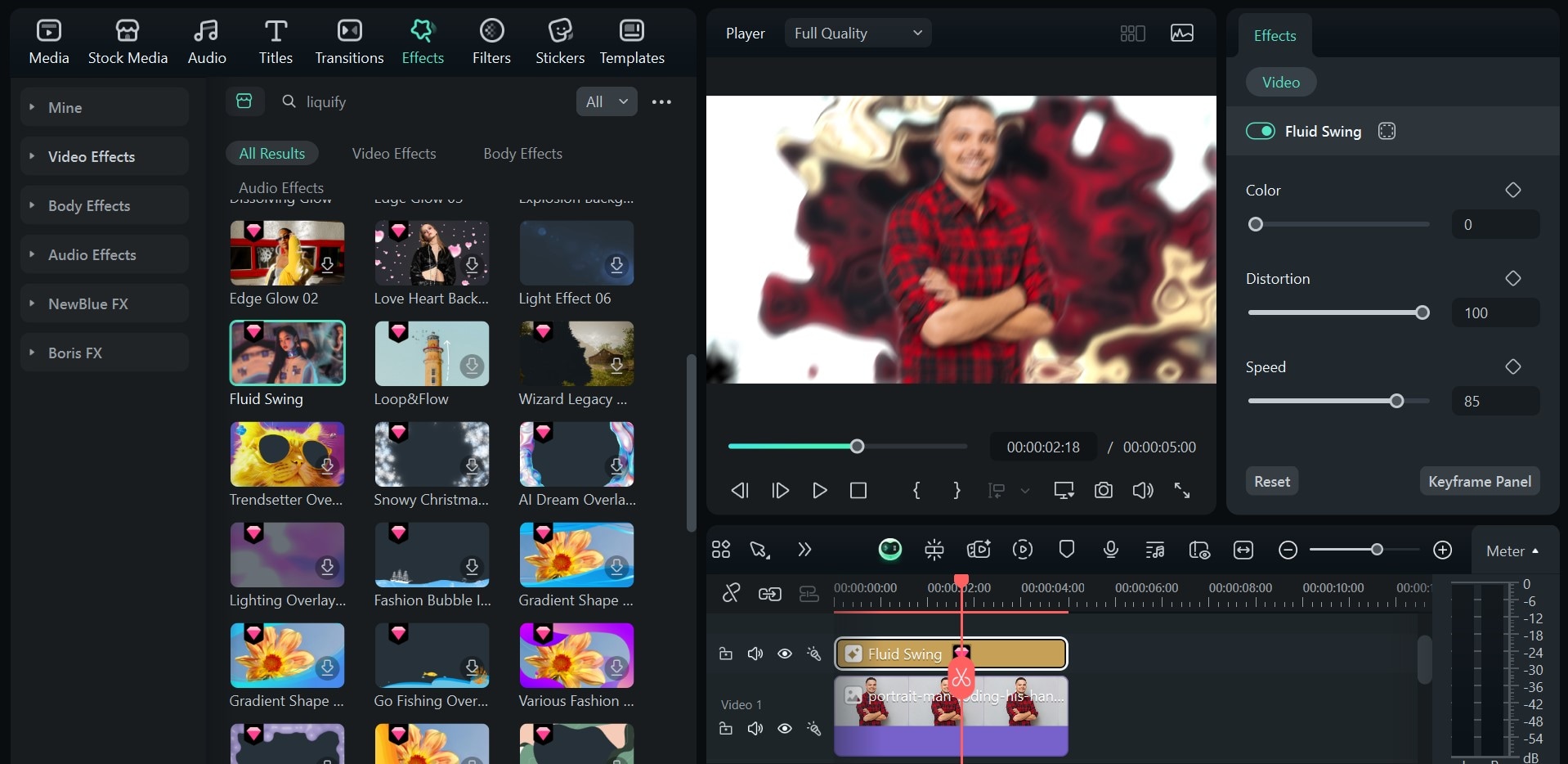
Passo 3: regolazione dell'effetto
- Tocca suL'anteprima
- Dal pannello sinistro che si apre, regolare la posizione dell'effetto lungo gli assi x e y.
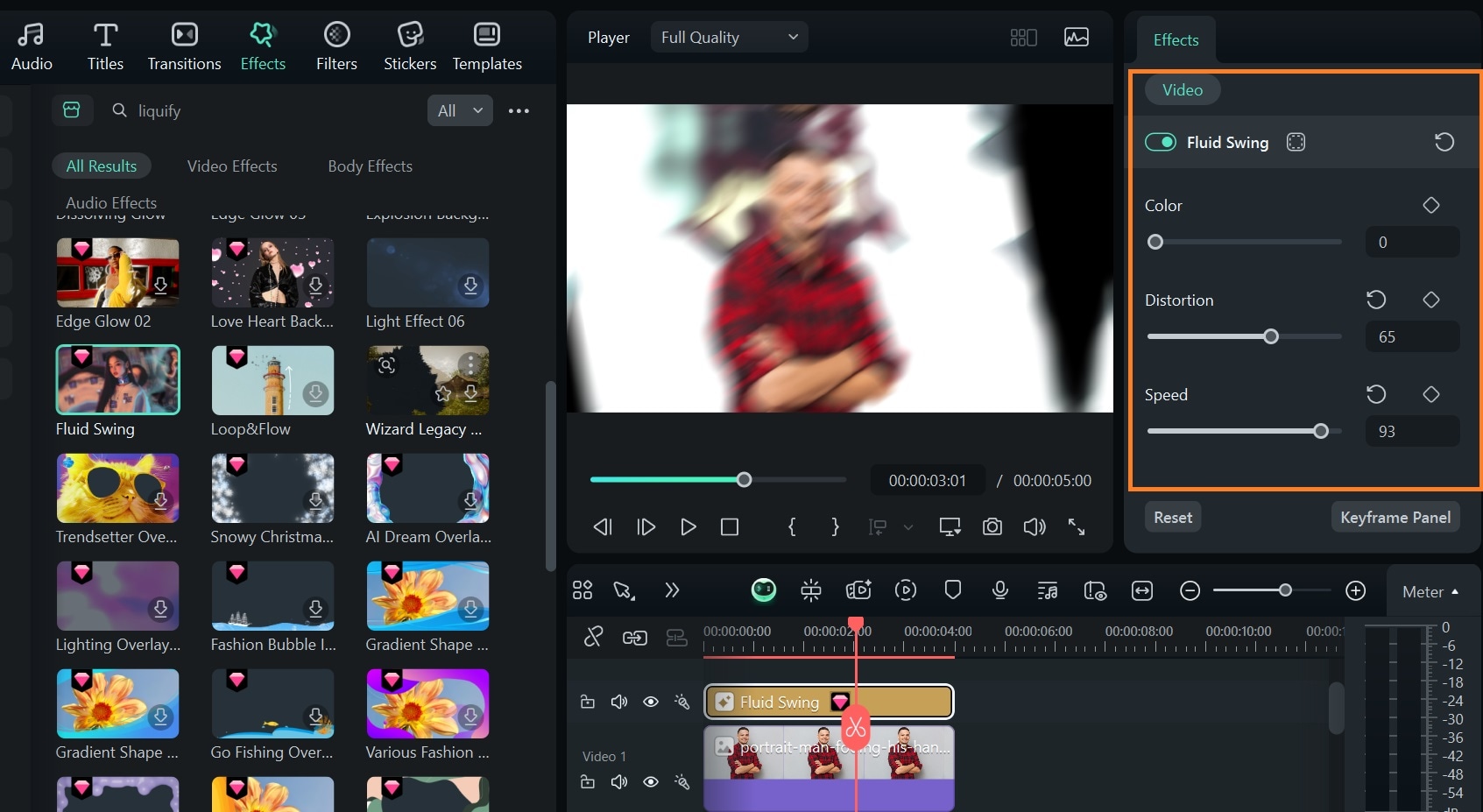
Passo 4: esportazione del prodotto finito
- Dalla parte superiore a destra, cliccaLe esportazioni.
- Impostare la risoluzione desiderata.
- Imposta il formato suSequenza di immagini jpg o pngPer le immagini eMP4...Per i video per ottenere alta qualità.
- Tocca suLe esportazioni.
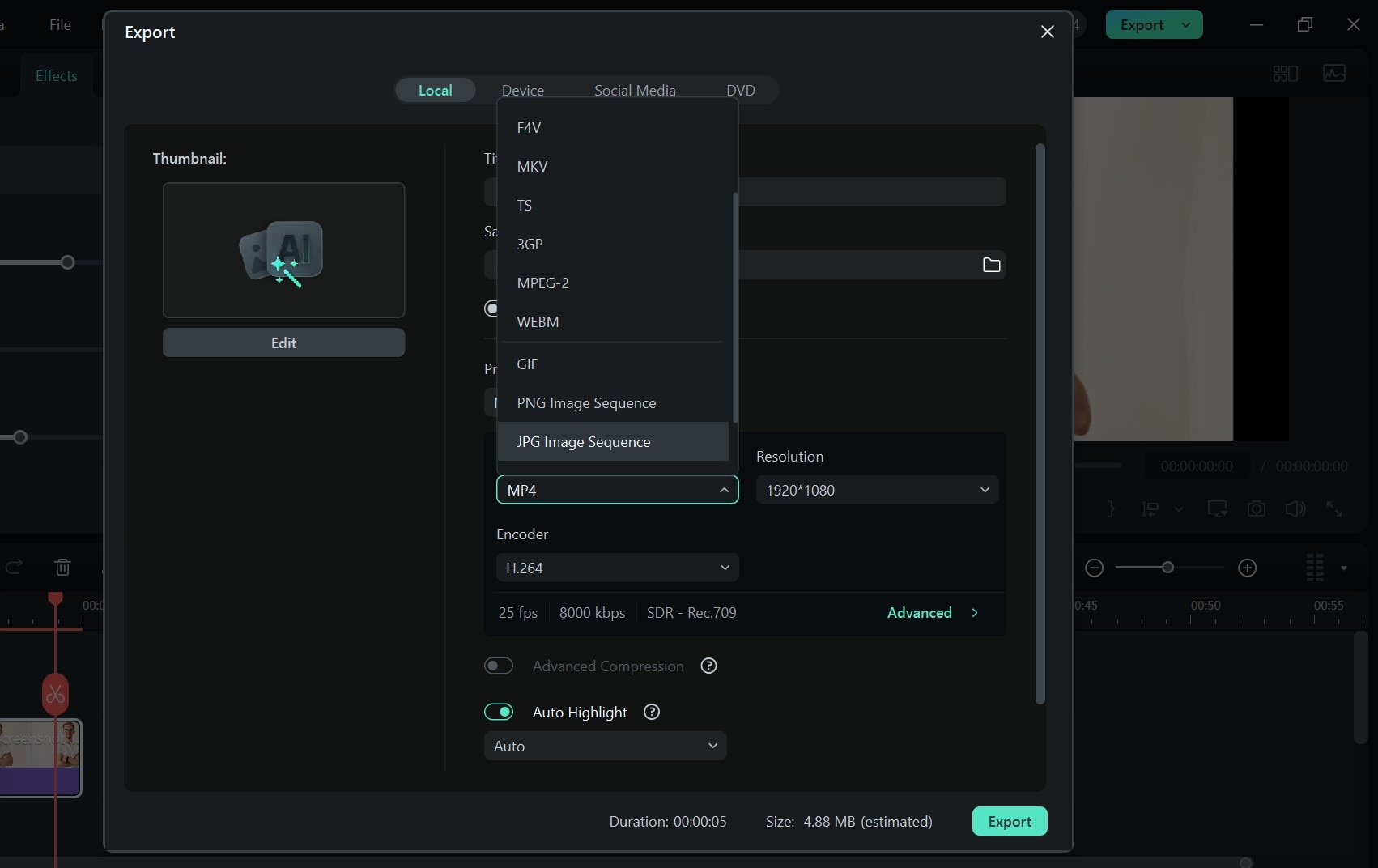
Ecco un campione prima e dopo:
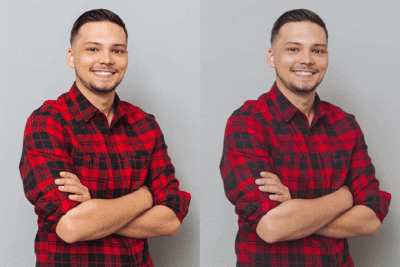
Le conclusioni
Il...Liquidare PhotoshopRimane la migliore scelta per la manipolazione dettagliata delle immagini, offrendo un controllo preciso per tutto, dalla sottile retocatura alle audaci trasformazioni artistiche. Tuttavia, questo strumento può essere inaccessibile a causa della sua elevata tecnicità e requisiti di abbonamento.
Fortunatamente, filmora offre un'opzione accessibile con effetti come fluido oscillazione, vortice,Dissolvere il bagliorePer ricreare visuali in stile liquify in pochi click. Inoltre, non richiede una ripida curva di apprendimento. Semplicemente selezionare l'effetto e applicarlo per ottenere modifiche di grado professionale con meno stress. Che tu sia un principiante o che hai semplicemente bisogno di una soluzione rapida e creativa, filmora rende le modifiche avanzate semplici e divertenti. Allora perche' aspettare? Scarica wondershare filmora oggi per iniziare il tuo viaggio di editing!
 Garanzia di Download Sicuro, zero malware
Garanzia di Download Sicuro, zero malware








